- مؤلف Lauren Nevill [email protected].
- Public 2023-12-16 18:49.
- آخر تعديل 2025-01-23 15:16.
يعرف أي مستخدم لديه خبرة كافية مع جهاز كمبيوتر ماهية النسخ واللصق (نسخ ، لصق). يمكنك نسخ الملفات والمجلدات في Windows Explorer ، يمكنك نسخ الصور والنصوص على الإنترنت ، في برامج مختلفة للعمل مع الرسومات والصوت والفيديو والنص … الكائنات اليومية لكل مستخدم تقريبًا. ومع ذلك ، إذا صادفت المصطلحين "نسخ" و "لصق" لأول مرة فيما يتعلق بتكنولوجيا الكمبيوتر ، فإننا نوصيك بالتعرف على طريقة العمل هذه بشكل عاجل.
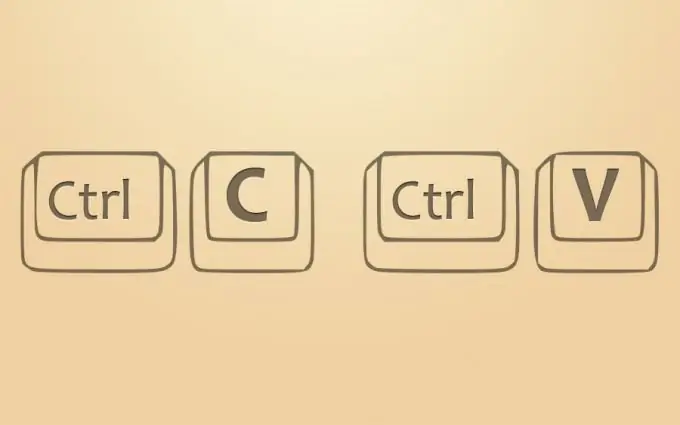
ضروري
- - الحاسوب
- - الوصول إلى الإنترنت
- - محرر النص
تعليمات
الخطوة 1
تظهر الحاجة إلى حفظ جزء من الصفحة على الإنترنت لاستخدامها لاحقًا في كثير من الأحيان. على سبيل المثال ، إذا كنت تكتب مقالًا لمدرسة ، أو ورقة بحثية في معهد. يمكنك العمل مع الحافظة بثلاث طرق: استخدام مفاتيح التشغيل السريع ، واستخدام قائمة البرنامج الرئيسية واستخدام قائمة السياق.
الخطوة 2
أسرع طريقة - أولها مفاتيح الاختصار. افتح الموقع الذي تهتم به ، وحدد الكلمة أو الجملة أو الفقرة المرغوبة بزر الفأرة الأيسر (اضغط باستمرار على الزر الأيسر في بداية الجملة ، "اسحب" إلى نهاية الجملة ثم حررها). إذا لم يكن النص مناسبًا للشاشة ، يمكنك البدء في التحديد ، ثم المقاطعة (حدد الجزء الأول من النص المطلوب) ، وقم بتمرير الصفحة حتى النهاية ، واضغط باستمرار على مفتاح Shift وانقر في نهاية النص. ثم استخدم اختصار لوحة المفاتيح Ctrl + C للنسخ ، والتبديل إلى محرر (على سبيل المثال ، Microsoft Word) واضغط على Ctrl + V. اضغط بشكل صحيح على مفاتيح الاختصار مثل هذا: اضغط باستمرار على Ctrl ، ثم ، دون تحريره ، اضغط على الزر التالي (C أو V) ، ثم يتم تحرير كلا الزرين.
الخطوه 3
إذا لم تكن صديقًا عبر قائمة الملفات. حدد النص المطلوب (راجع الخطوة رقم 1) ، وانقر بزر الماوس الأيمن فوقه ، وحدد عنصر "نسخ" في قائمة السياق. قد يتم صياغة هذا البند بشكل مختلف في المتصفحات المختلفة. يمكنك لصق النص في Word بنفس الطريقة - انقر بزر الماوس الأيمن وحدد "لصق" من القائمة.
الخطوة 4
الطريقة الثالثة هي الأضمن ولكنها الأطول. بعد تمييز الجزء المطلوب من النص ، يجب أن تذهب إلى قائمة المتصفح الرئيسية. يوجد في أي متصفح عنصر "تحرير" قياسي ، وهو ما نحتاج إليه. بدون إزالة التحديد ، انقر فوق تحرير-> نسخ. تم نسخ النص. قم بالتبديل إلى Word ، فهو يحتوي أيضًا على قائمة رئيسية وعنصر مشابه "تحرير". انقر فوق تحرير -> لصق.






